Sobre MEGA
MEGA, abreviação de Mega Encrypted Global Access, é um novo serviço de armazenamento na nuvem e de partilha com 50 GB de espaço grátis. É um serviço de armazenamento em nuvem com encriptação, incluindo e-mail, chamadas de voz, streaming de vídeo e mensagens instantâneas.

Até agora, o MEGA, como um serviço de armazenamento de arquivos de criptografia de ponta a ponta baseado na Web, criptografa seus arquivos no navegador antes de carregá-los para os servidores do MEGA. Além disso, você pode adicionar outros usuários do MEGA à sua lista de contatos, e pode compartilhar seus arquivos com outros, via arrastar e soltar arquivos, o que é muito conveniente para os usuários.
Porque transferir arquivos do MEGA para outra nuvem?
O MEGA tem várias vantagens e desvantagens. Mas as pessoas acham que as desvantagens influciam experiência mais.
- As vantagens
Uma das melhores coisas sobre o MEGA é que ofrece um espaço grande no seu plano grátis. Este é um dos maiores planos grátis do mercado. É surpreendente que os usuários recebam 50GB de espaço de dados gratuitamente, considerando o fato de que a maioria destes seviços de nuvem oferece cerca de 2 a 5 GB de espaço de armazenamento grátis.
Outra coisa maravilhosa sobre este serviço é que o MEGA tem um alto nível de segurança. Você precisa criar sua própria chave de criptografia e até os funcionários da MEGA não a sabem. Você é o único que sabe o que você armazenou no espaço na nuvem. Este serviço de nuvem é fácil de usar, e também tem vários planos pagos.
- As desvantagens
Infelizmente, o alto nível de segurança oferecido pelo MEGA também tem desvantagem. Você terá que se lembrar da chave de criptografia e nunca esquecê-la. Se você esquecê-la ou perdê-la, então todos os seus dados vão perder e não é possível encontre. Porque os funcionários da MEGA não poderão lhe enviar uma nova chave de criptografia.
Em comparação com outros serviços de nuvem, o preço de seus planos premium é um pouco alto. Além disso, eles têm uma banda larga limitada, o que pode deixar as coisas mais complicadas. E é chateado aparecer erro quando entrar MAGA, mesmo que digite senha certa às vezes.
Os armazenamentos na nuvem no mercado têm o sistema de proteção de arquivos que não é pior do que O MEGA. Por isso, alguns usuários queriam usar outras nuvems, como Google Drive, OneDrive ou Dropbox. Mas o problema é que como transferir arquivos do MEGA para outros servidores? A seguir, o artigo mostra duas maneiras para resolver esta questão.
Como transferir arquivos do MEGA para outra nuvem
Como transferir arquivos do MEGA para outro serviço de nuvem? Uma forma tradicional é download e upload. Além disso, há uma nova forma mais fácil e conveniente.
Maneira 1: Download e Upload
Baixar todos os arquivos e re-enviar para outro é uma solução para migrar arquivos do MEGA para outro serviço em nuvem.
Primeiro, visite o site do MEGA e baixe os arquivos que você deseja transferir para disco rígido local ou disco rígido externo. Clique com o botão direito do rato na pasta ou arquivos que você deseja transferir, depois selecione "Fazer download" e escolha um disco no computador para baixar os arquivos.
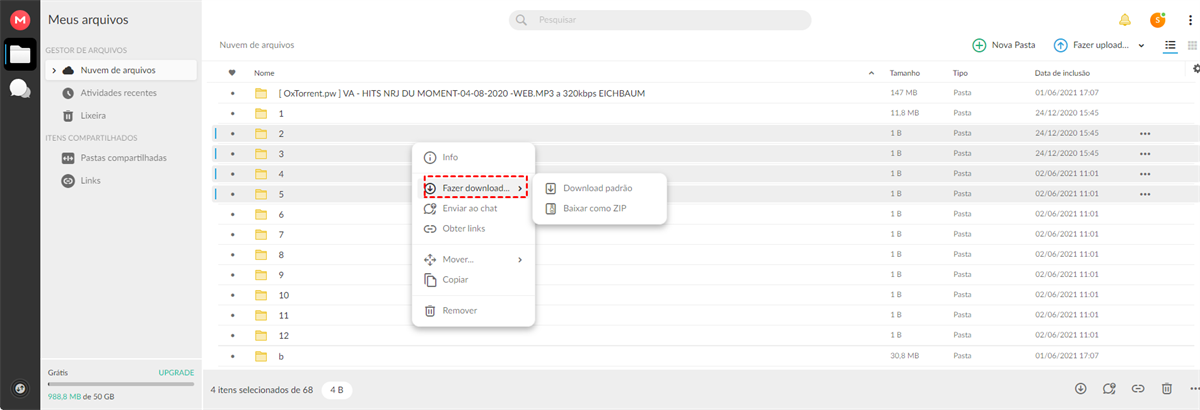
Como mencionamos acima, você pode baixá-lo para seu disco rígido local ou disco rígido externo. Aqui nós o armazenamos em seu disco rígido local.
Depois, você pode fazer upload dos arquivos ou pastas baixados para outra nuvem. Por exemplo, se você quiser transferir arquivos do MEGA para o Google Drive, você pode fazer o upload dos arquivos ou pastas baixados para o Google Drive. Clique em "Meu Drive", e selecione "Fazer upload de arquivos". Escolha a pasta que você baixou do MEGA em disco (disco D ou disco E). Depois, ela será enviado para seu Google Drive.
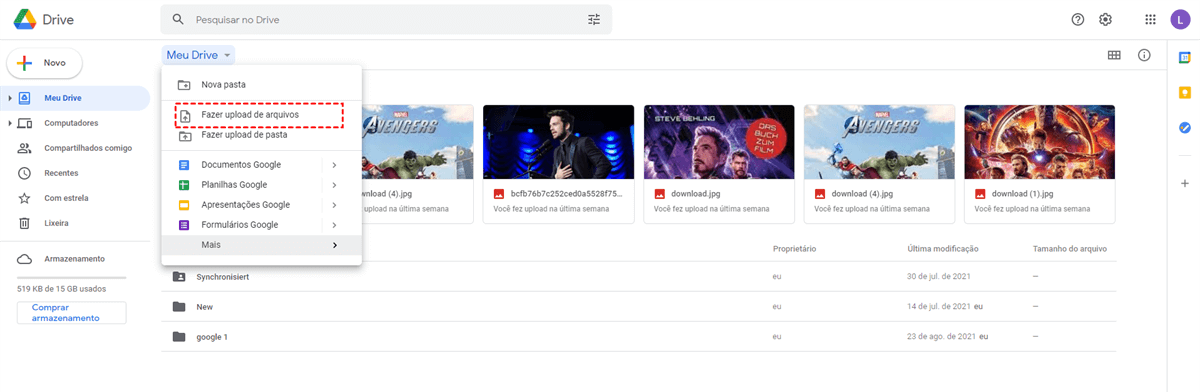
Entretanto, há muitos aspectos que podem influenciar a solução de download e upload.
1. A velocidade de transferência depende do tamanho do arquivo ou pasta, maior o arquivo ou pasta ser, mais tempo custar.
2. O processo também é afetado pela velocidade da rede. O desconfortável é que ao migrar arquivos do MEGA para outros servidores, o dispositivo deve estar online e não pode ser desligado. Se o arquivo for muito grande, custará mais tempo para concluir tarefa, o que causará inconveniência.
Maneira 2: Transferir arquivos do MEGA para outra nuvem com MultCloud
Considerando esses aspectos inconvenientes, aqui lhe apresentaremos outra forma mais rápidas de mover arquivos do MEGA para outro.
Para transferir arquivos do MEGA para outro serviço de armazenamento em nuvem, aqui nós recomendamos altamente MultCloud, um gerenciador de múltipla nuvem grátis, que pode colocar vários nuvens em uma única plataforma para gerir arquivos e transferir arquivos entre nuvens com segurança. MultCould é muito mais flexível, pode permitir que você migre arquivos mesmo que você desligue seu computador.
Além disso, MultCloud suporta vários tipos de nuvem, incluindo Dropbox, Box, Amazon S3, Google Drive, Google Fotos, OneDrive, FTP, CloudMe, Cubby, Mydrive, WEB.DE, Yandex, HiDrive, Baidu, MediaFire, ownCloud, ADrive, Flickr, hubiC, MySQL, Evernote, MEGA, e assim por diante.
Com a ajuda de MultCloud, é muito mais conveniente transferir arquivos entre nuvens, apenas com 3 passos.
Passo 1: Cadastre-se
Primeiro, Visite no site de MultCloud, clique em Inscreva-se gratuitamente, e digite seu e-mail, nome de usuário e senha para se registrar em MultCloud, depois ative sua conta clicando no link enviado por MultCloud.

Passo 2. Adicionar nuvens a Multcloud
Então, você pode usá-lo para gerenciar suas nuvens. Para transferir arquivos do MEGA para outro, aqui você precisa adicionar o MEGA ao MultCloud. Clique em “Adicionar nuvem”, selecione MEGA, depois começa o próximo passo.
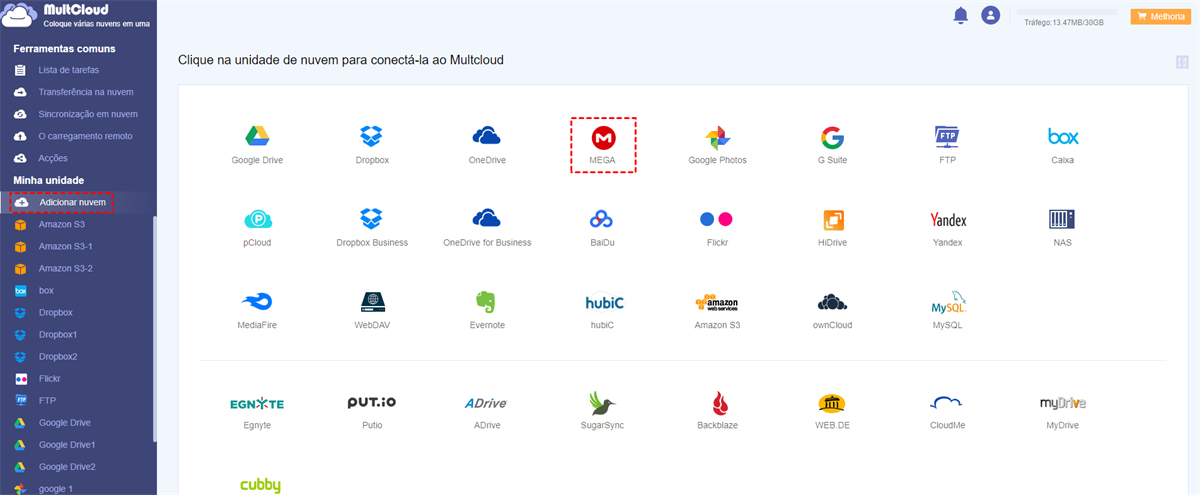
Aqui, digite as informações de seu MEGA para adicioná-lo.
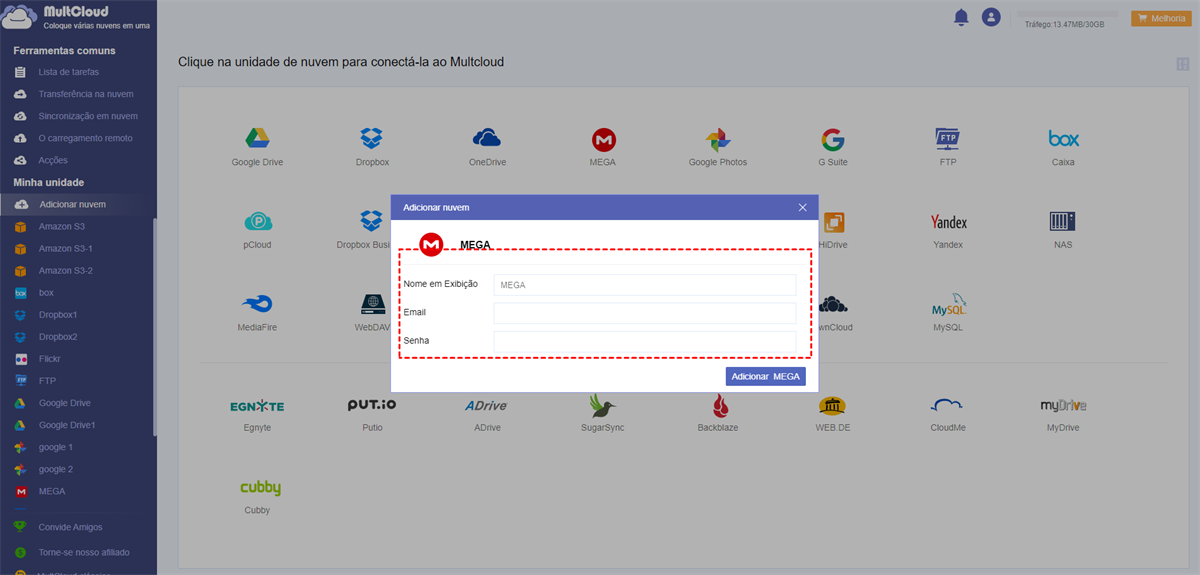
Então, você precisa decidir a nuvem como destino e repita passo acima para adicionar outra nuvem para a qual você quer migrar os arquivos. Você pode escolher qualquer nuvens que mencionamos acima. Aqui tomamos um exemplo para transferir os arquivos do MEGA para o Google Drive. Adicione seu Google Drive ao MultCloud. Clique em “Adicionar nuvem”, e selecione Google Drive.

Se você já possui uma Conta Google, o Google Drive não precisa que você insira as informações, basta clicar em “Adicionar Google Drive”, ele se conectará automaticamente à sua conta Google através da autorização da OAuth.
Passo 3. Transferir arquivos do MEGA para outra nuvem com 2 forma
Após adicionar suas nuvens à MultCloud, você precisa considerar como migrar arquivos da MEGA para outra. MultCloud lhe oferece duas maneiras.
Forma 1: Copiar
Você pode copiar os arquivos do MEGA para outras nuvens diretamente. Clique com o botão direito do rato no arquivo, selecione “Copiar”.
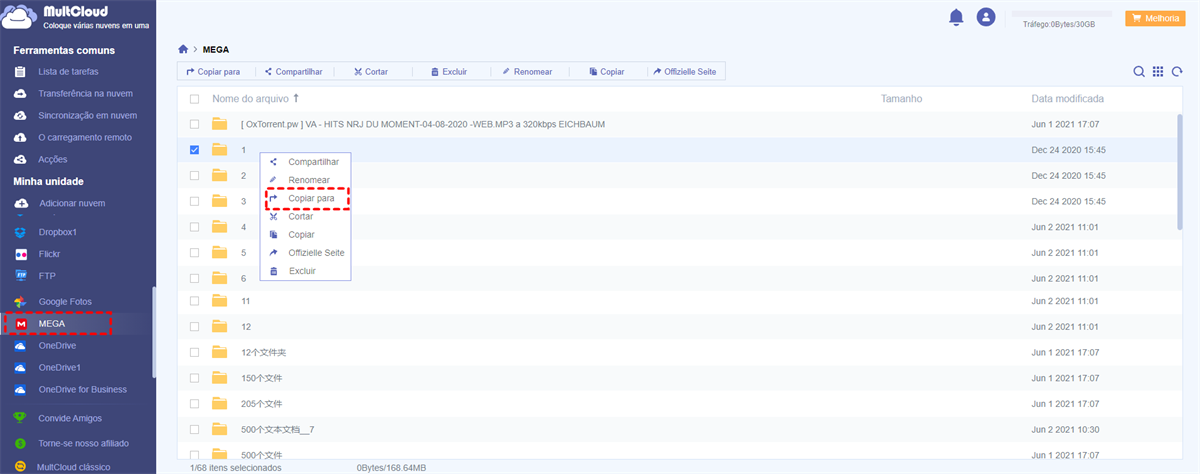
Em seguida, seleccione nuvem para que você deseja mover o arquivo. Aqui, clique no Google Drive na barra esquerda, e clique com o botão direito do rato no espaço em branco, selecione “Colar”.
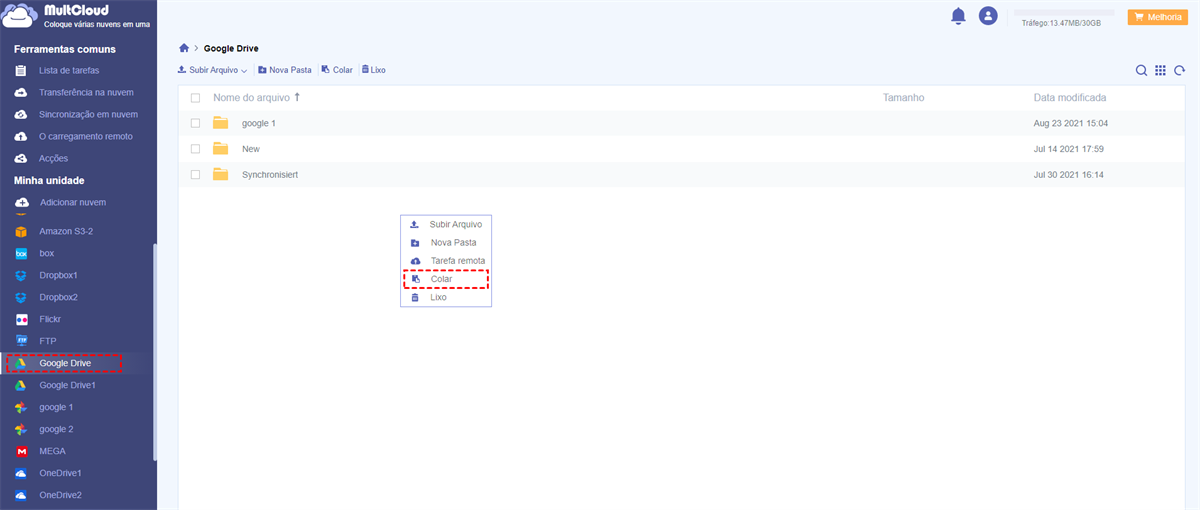
Forma 2: Transferência na nuvens
A "Transferência na nuvem" é uma característica famosa de MultCloud. Com este recurso, você pode transferir arquivos de uma nuvem para outra diretamente, o que é a maneira mais conveniente. Clique em "Transferência na nuvem" à esquerda, selecione o diretório que você deseja transferir (MEGA) e selecione o diretório para o qual você deseja salvar os arquivos (Google Drive).
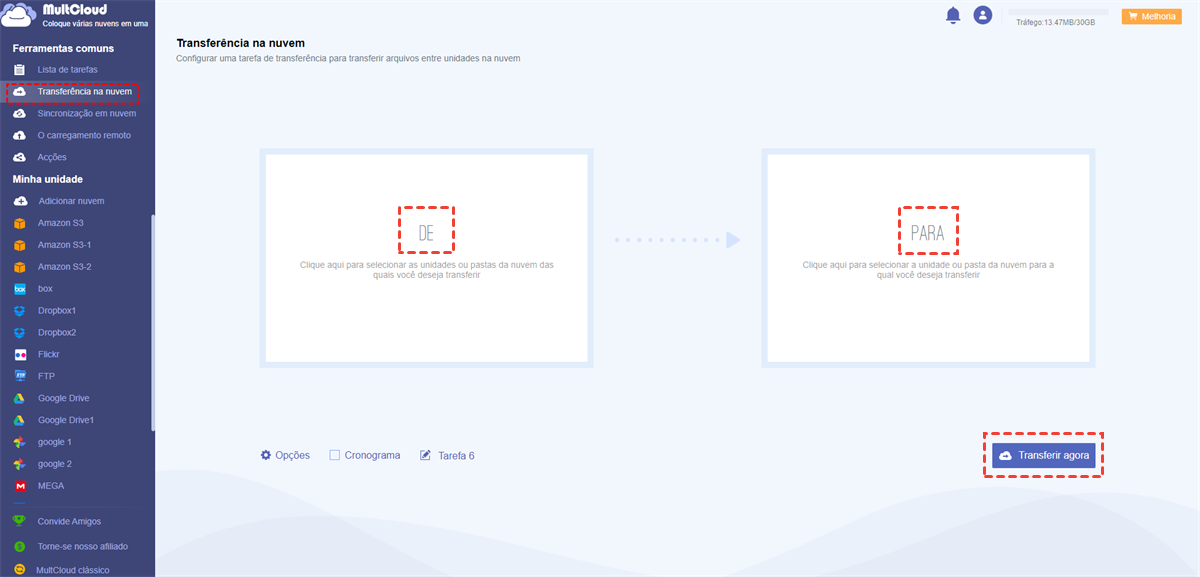
Notas:
- Pode configurar com função “Opções”. Possui três opções para satisfazer diferentes exigências de transferência, tais como enviar notificação por e-mail ao concluir esta tarefa, excluir ou incluir certos arquivos de serem transferidos.
- Você pode editar o nome da tarefa para distingui-la de outras tarefas.
- MultCloud apóia você a fazer uma transferência regularmente. Se você quiser, clique em “Cronograma” para configurar.
Conclusão
Na verdade, além dessas duas formas, MultCloud oferece muitas outras maneiras de transferir arquivos do MEGA para outra nuvem, como com a função "Copiar para". De qualquer forma, com o APP MultCloud grátis, como transferir arquivos de uma conta do mega para outra deve ser uma questão simples, e será mais flexível de operar.
MultCloud também pode ser usado para compartilhar, baixar, excluir, visualizar arquivos através de um clique. Além disso, MultCloud permite-lhe baixar arquivos torrent para MEGA directamente através da função "O carregamento remoto", e sincronizar Google Fotos com Google Drive através da função "Sincronização em nuvem".
MultCloud Suporta Nuvens
-
Google Drive
-
Google Workspace
-
OneDrive
-
OneDrive for Business
-
SharePoint
-
Dropbox
-
Dropbox Business
-
MEGA
-
Google Photos
-
iCloud Photos
-
FTP
-
box
-
box for Business
-
pCloud
-
Baidu
-
Flickr
-
HiDrive
-
Yandex
-
NAS
-
WebDAV
-
MediaFire
-
iCloud Drive
-
WEB.DE
-
Evernote
-
Amazon S3
-
Wasabi
-
ownCloud
-
MySQL
-
Egnyte
-
Putio
-
ADrive
-
SugarSync
-
Backblaze
-
CloudMe
-
MyDrive
-
Cubby
